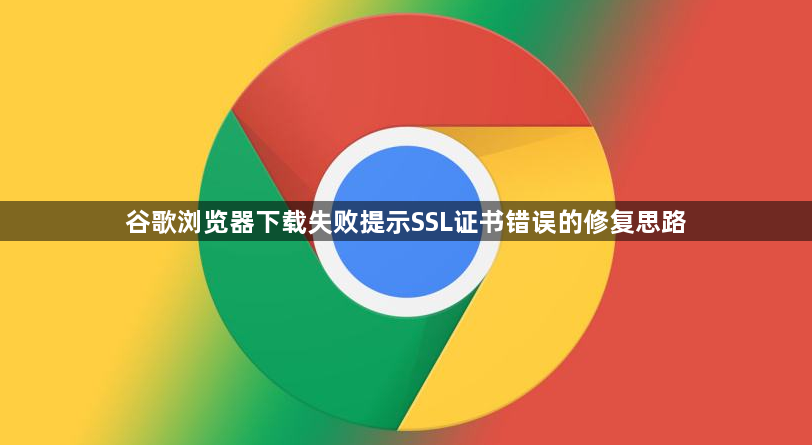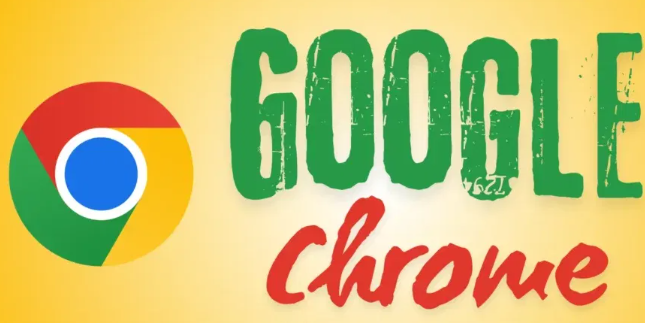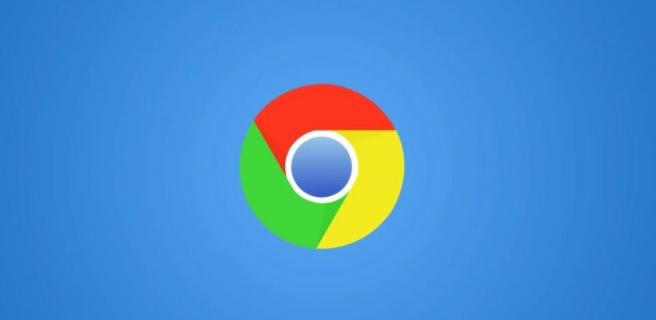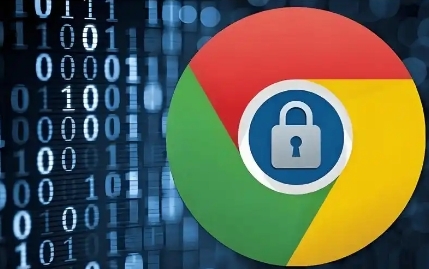内容介绍
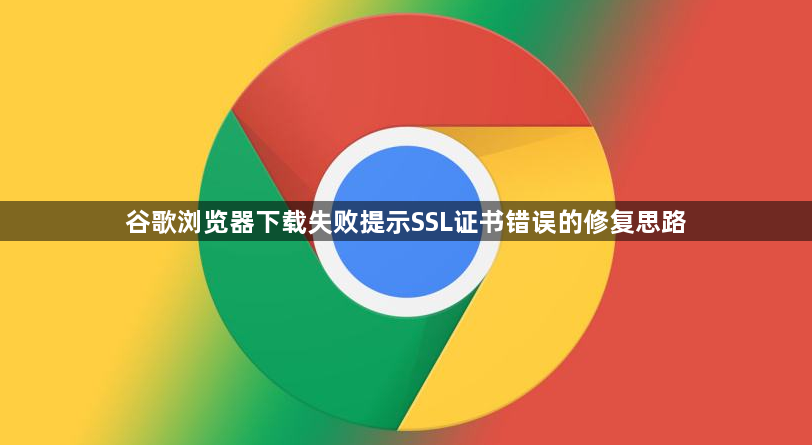
以下是谷歌浏览器下载失败提示SSL证书错误的修复思路:
1. 检查系统时间与日期:打开计算机设置,找到“时间和语言”或“日期和时间”选项,确保时区、时间、日期准确无误。错误的时间可能导致浏览器无法正确验证证书的有效性,更正后可尝试重新下载。
2. 清除浏览数据与缓存:在Chrome浏览器中,按下“Ctrl+Shift+Del”组合键,打开“清除浏览数据”对话框。选择“全部时间”范围,勾选“缓存图像和文件”“Cookie和其他网站数据”等选项,点击“清除数据”按钮。清除完成后,重启浏览器并尝试下载,以排除因缓存数据错误导致的证书问题。
3. 调整Internet选项设置:在搜索栏中输入“Internet选项”并打开。切换到“内容”选项卡,点击“清除SSL状态”,然后点击“应用”。接着进入“安全”选项卡,将安全级别调整为“中”,点击“应用”和“确定”。这有助于解决因安全级别过高或SSL状态异常导致的问题。
4. 更新Chrome浏览器:点击右上角的三个点菜单,选择“帮助”-“关于Google Chrome”,浏览器会自动检查并安装更新。更新完成后,重新启动浏览器,查看下载问题是否解决,因为旧版本浏览器可能存在对某些证书处理不完善的漏洞。
5. 添加启动参数忽略证书错误:右键单击Chrome浏览器的快捷方式图标,选择“属性”。在“目标”字段末尾添加“--ignore-certificate-errors”(注意前面有空格),然后点击“确定”。此操作可使浏览器忽略部分证书错误,但可能会降低安全性,需谨慎使用。
6. 检查防火墙与防病毒软件:暂时关闭防火墙和防病毒软件,然后尝试下载。若下载成功,则可能是这些安全软件阻止了下载操作。需在安全软件中将相关下载站点或文件添加到信任列表,或者调整规则以允许下载,但要注意防范安全风险。
7. 查看证书错误详情:点击地址栏中的锁形图标,查看证书错误的具体信息,如证书过期、证书与域名不匹配、证书链问题等。若证书已过期,需联系网站管理员更新证书;若证书与域名不匹配,要确保访问的是正确的网站;若为证书链问题,通常需要网站管理员重新安装证书链。
8. 尝试使用隐身模式:打开隐身窗口尝试访问下载页面,排除扩展程序或浏览器设置问题对下载的影响。若在隐身模式下可以正常下载,则可能是普通浏览模式中的扩展程序或设置导致了SSL证书错误。
9. 禁用浏览器扩展:某些浏览器扩展可能会干扰SSL连接,可尝试禁用所有扩展后重试下载。若禁用后下载成功,则逐个启用扩展,找出导致问题的扩展并将其卸载或更换。
10. 联系网站管理员:如果上述方法都无法解决问题,可能是网站本身的SSL证书配置存在问题。此时,可联系网站管理员,告知其相关错误信息,要求其检查和修复网站的SSL证书配置。
综上所述,通过以上步骤和方法,您可以有效地修复谷歌浏览器下载失败提示SSL证书错误的问题,并确保下载过程的安全性和稳定性。